Page 1
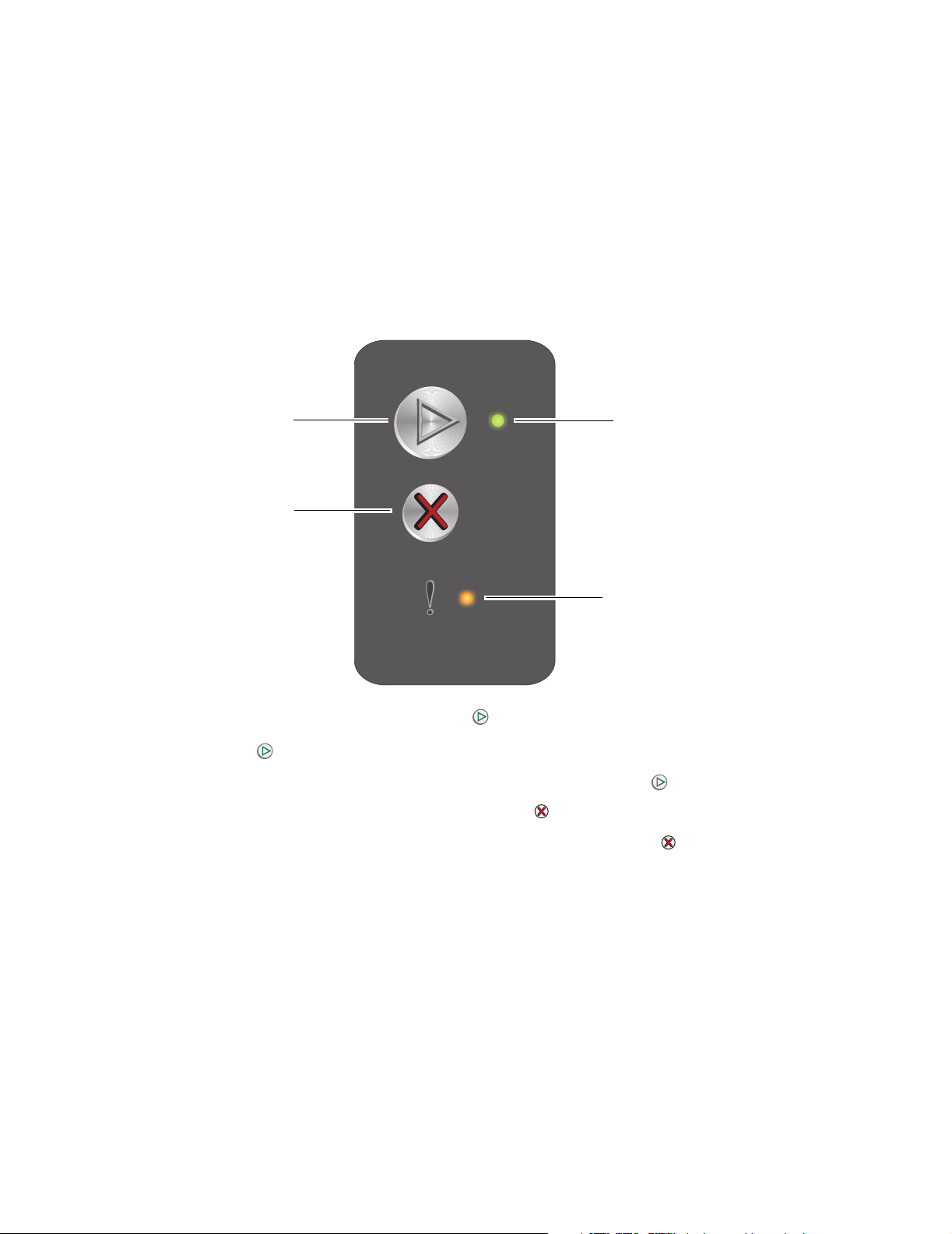
Pikaopas
Käyttöpaneelin toiminta
Tulostimen käyttöpaneelissa on kaksi painiketta ja kaksi merkkivaloa. Merkkivalot osoittavat
tulostimen tilan. Painikkeilla voidaan jatkaa nykyistä tulostustyötä tai peruuttaa se.
Kun tulostimen virta kytketään, merkkivalot syttyvät toimintatestin ajaksi. Valot syttyvät ja sammuvat
myös, kun tulostimen asetukset nollataan tai tulostimen asetusta muutetaan valikoista.
Jatka
Peruuta
• Jatka tulostusta painamalla kerran Jatka -painiketta.
• Paina Jatka -painiketta kaksi kertaa nopeasti. Esiin tulee toissijainen merkkivalosarja.
• Voit tulostaa valikkoasetussivun painamalla valmiustilassa Jatka -painiketta.
• Voit peruuttaa nykyisen työn painamalla Peruuta -painiketta.
• Palauta tulostimen alkuasetukset painamalla ja pitämällä Peruuta -painiketta painettuna,
kunnes molemmat valot syttyvät.
Valmis/Data
Virhe
Käyttöpaneelin merkkivalot
Käyttöpaneelin valot tarkoittavat eri sarjoina eri asioita. Valot, jotka voivat palaa tai olla palamatta
tai vilkkua tai olla vilkkumatta, osoittavat tulostimen tiloja, kuten sen, missä tilassa tulostin on,
ja edellyttääkö tilanne käyttäjän toimia tai huoltoa.
Etsi ilmoitus merkkivalosarjataulukosta ja näytä lisätiedot napsauttamalla ilmoitusta.
Pikaopas
1
Page 2
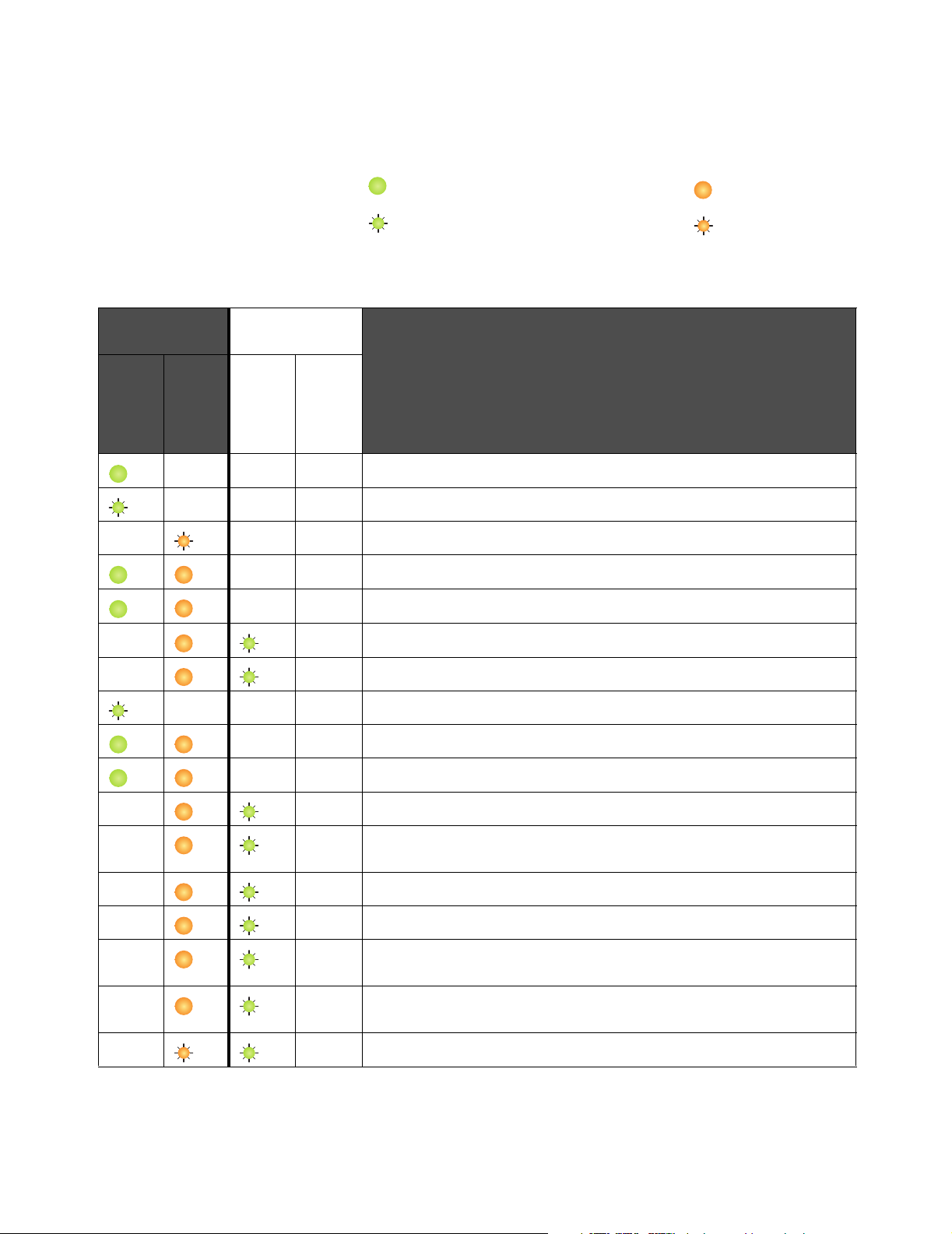
Merkkivalosarja
Valmis/Data-merkkivalo palaa =
Valmis/Data-merkkivalo vilkkuu =
Ensisijainen
merkkivalosarja
Valmis/Data
Toissijainen
merkkivalosarja
Virhe
Valmis/Data
Virhe
Virhe-merkkivalo palaa =
Virhe-merkkivalo vilkkuu =
Ilmoitus
Valmis / Virransäästö
Varattu
Hetki...
Työn peruutus / Tulostimen uudelleenasetus
Puskurin tyhjennys
Väärä konekoodi (Valmis/Data-valo välähtää kerran)
Ei valmis (Valmis/Data-valo välähtää kerran)
Fonttiluettelon tai valikkoasetussivun tulostaminen
Konekoodin tai järjestelmäkoodin ohjelmointi
Tehdasasetusten palautus
Kasetin alue ei täsmää (Valmis/Data-valo välähtää neljä kertaa)
Vaihda kasetti / Viallinen kasetti (Valmis/Data-valo välähtää kolme
kertaa)
Avaa luukku (Valmis/Data-valo välähtää kerran)
Monimutkainen sivu (Valmis/Data-merkkivalo välähtää kolme kertaa)
Ulkoinen verkkoyhteys menetetty (Valmis/Data-merkkivalo välähtää
viisi kertaa)
Muisti ei riitä lajitteluun (Valmis/Data-merkkivalo välähtää kolme
kertaa)
Lisää materiaalia (Valmis/Data-merkkivalo välähtää kerran)
Käyttöpaneelin toiminta
2
Page 3
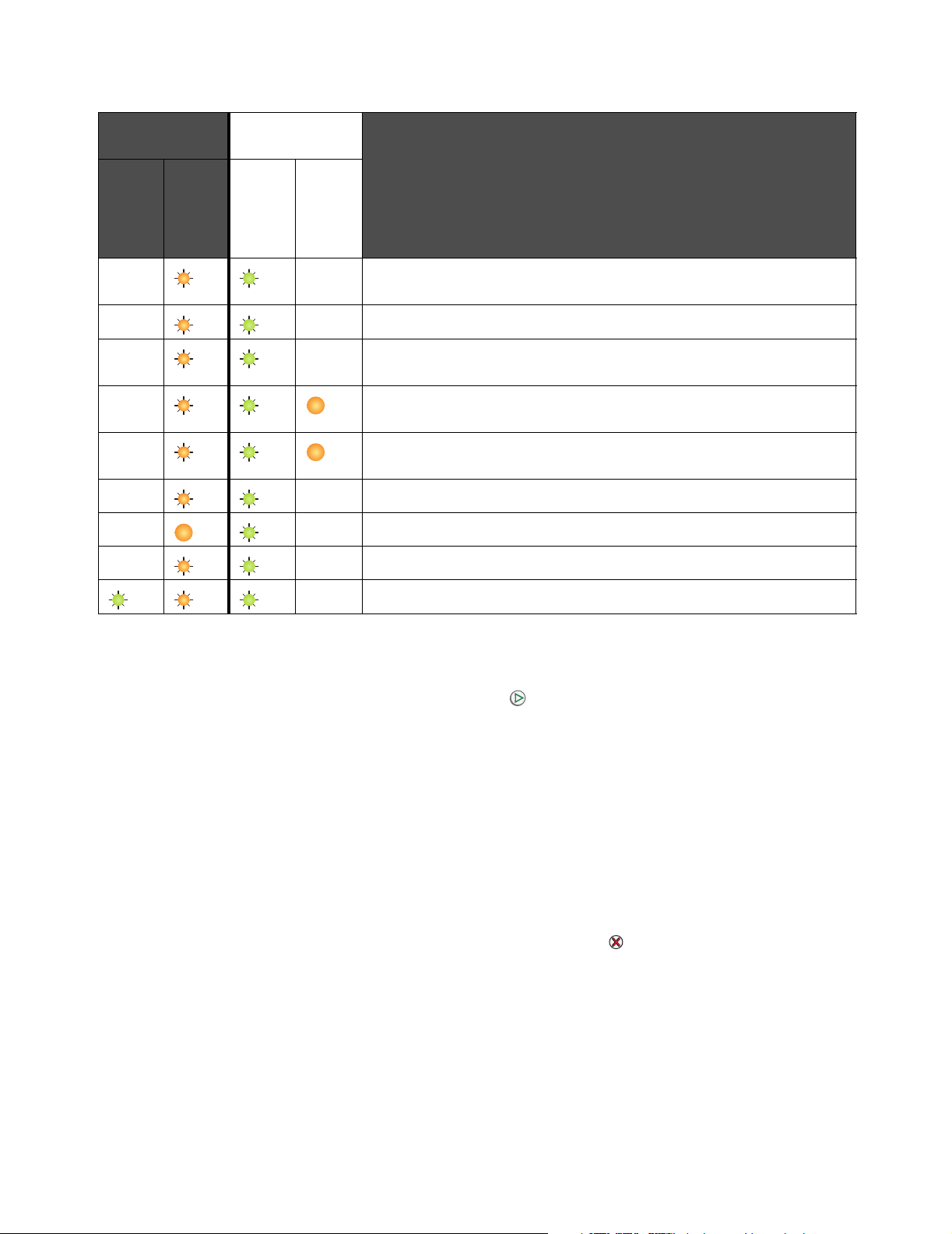
Ensisijainen
merkkivalosarja
Toissijainen
merkkivalosarja
Valmis/Data
Virhe
Valmis/Data
Virhe
Ilmoitus
Tulosta kaksipuolisen työn toinen puoli (Valmis/Data-merkkivalo
välähtää kerran)
Muisti täynnä (Valmis/Data-merkkivalo välähtää kolme kertaa)
Isäntäkone ei ole käytössä (Valmis/Data-merkkivalo välähtää viisi
kertaa)
Tukos tulostimen paperiradalla (Valmis/Data-merkkivalo välähtää
kymmenen kertaa)
Tukos lokerossa 1 / ensisijaisessa syöttölaitteessa (Valmis/
Data-merkkivalo välähtää neljä kertaa)
Lyhyt paperi (Valmis/Data-merkkivalo välähtää kolme kertaa)
Väriaine vähissä (Valmis/Data-merkkivalo välähtää kahdeksan kertaa)
Vaihda kuvansiirtopakkaus (Valmis/Data-merkkivalo välähtää kerran)
Huoltovirhe (Valmis/Data-merkkivalo välähtää kymmenen kertaa)
Valikko- ja verkkoasetussivun tulostaminen
Voit tulostaa valikko- ja verkkoasetussivut painamalla -painiketta Valmis-tilassa. Tulostin tulostaa
valikko- ja verkkoasetussivut automaattisesti.
Valikkoasetussivulla näkyvät tulostimen asetukset ja nykyiset oletusarvot. Nykyiset oletusarvot on
merkitty tähdellä. Verkkoasetussivulla näkyvät nykyiset verkkoasetukset sekä ilmoitus, että verkon
tila on Kytketty.
Tehdasasetusten palautus
Tämä toiminto palauttaa useimpien asetusten tehdasoletukset. Näyttökielen sekä Verkko- ja
USB-valikkojen asetusten tehdasoletuksia ei palauteta.
Voit palauttaa tulostimen alkuperäiset tehdasasetukset painamalla -painiketta yli kolmen
sekunnin ajan.
Huomautus: Varmista ennen tehdasasetusten palauttamista, että tulostin ei enää vastaanota
tietoja isäntätietokoneesta tai verkosta.
Valikko- ja verkkoasetussivun tulostaminen
3
Page 4
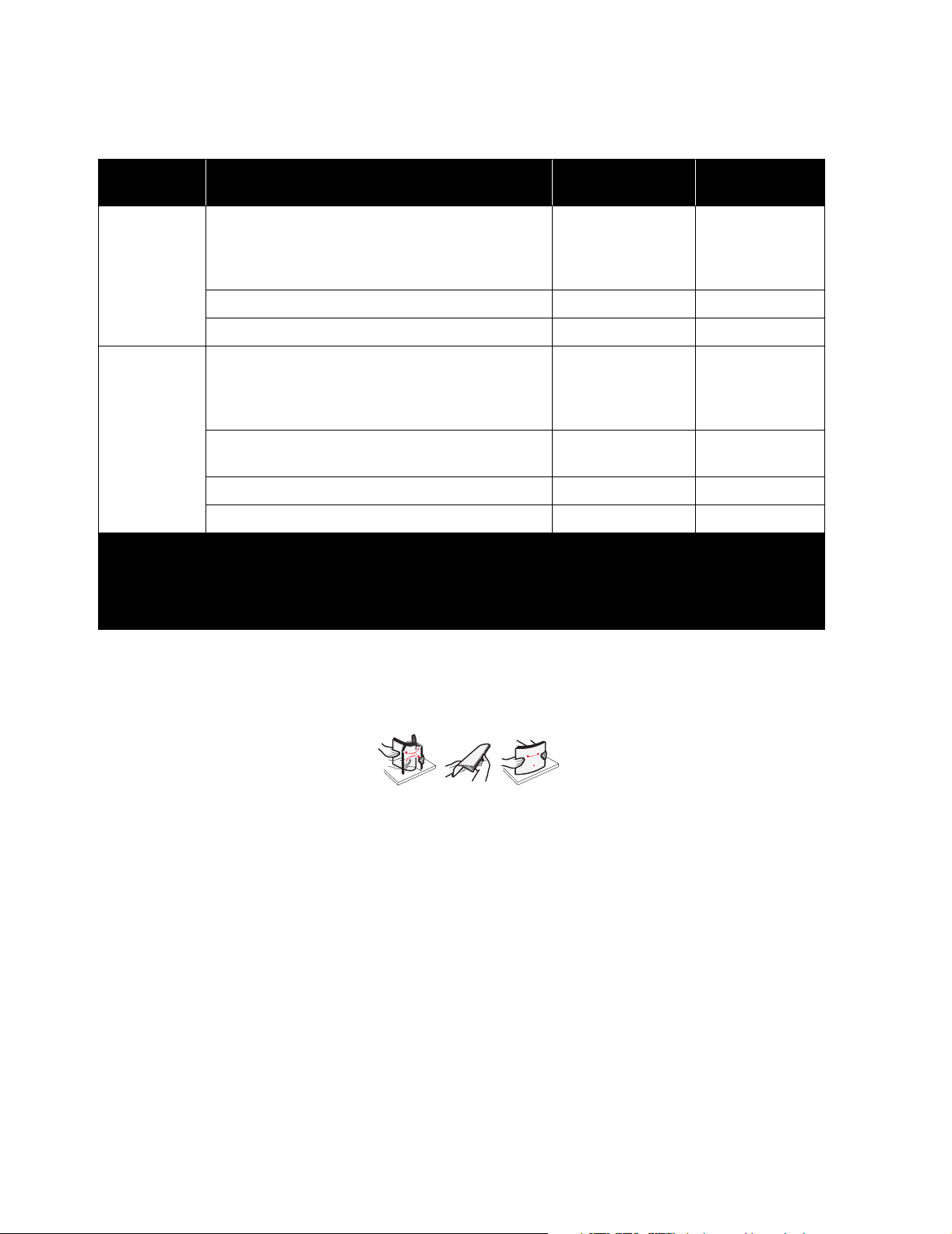
Paperin tai muun tulostusmateriaalin lisääminen tulostimeen
Kapasiteetti*
Lähde Koot Lajit
(arkit)
Lokero 1 A4, A5, JIS-B5, Letter, Legal, Executive, Folio,
Statement, Universal
3 x 5 tuumaa, muu Kartonki 5 korttia
7¾, 9, 10, DL, C5, B5, muu Kirjekuori 5 kirjekuorta
Ensisijainen
syöttölokero
* Tilaa 75 g/m2:n painoista tulostusmateriaalia, ellei muuten ilmoiteta.
†
Universal-koko:
– Lokero 1: 76–216 x 190–356 mm
– Ensisijainen syöttölokero: 76–216 x 190–356 mm
A4, A5, JIS-B5, Letter, Legal, Executive, Folio,
Statement, Universal
A6 Tavallinen paperi,
3 x 5 tuumaa, muu Kartonki 5 korttia
7¾, 9, 10, DL, C5, B5, muu Kirjekuoret 3 kirjekuorta
†
†
Näin vältät paperitukokset:
Tavallinen paperi,
kovapaperi,
piirtoheitinkalvo,
tarra
Tavallinen paperi,
kovapaperi,
piirtoheitinkalvo,
tarra
kovapaperi
150 arkkia
5 kalvoa
5 tarraa
15 arkkia
5 kalvoa
5 tarraa
30 arkkia
• Valmistele lokeroon lisättävä tulostusmateriaali taivuttelemalla sitä ja ilmastamalla se.
Suorista reunat tasaisella alustalla.
• Älä ylikuormita paperilokeroita.
• Älä koskaan laita erityyppisiä materiaaleja samaan lokeroon.
Paperin tai muun tulostusmateriaalin lisääminen tulostimeen
4
Page 5
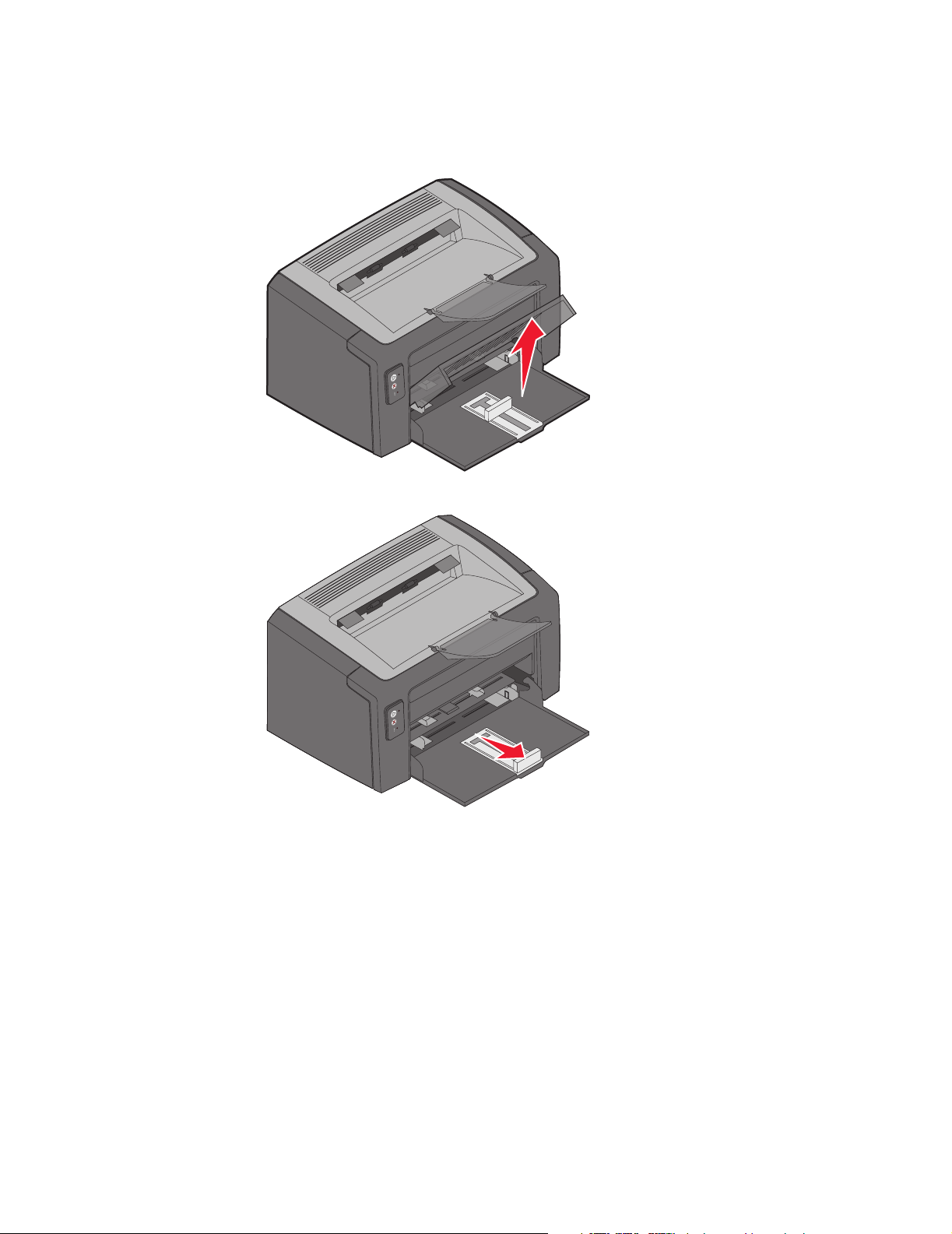
Lokeron 1 täyttäminen
1 Avaa paperilokeron kansi nostamalla sitä, kunnes se napsahtaa auki.
2 Säädä liukusäädin ja sen pysäytin valitun tulostusmateriaalin mukaan.
Huomautus: Voit pienentää leveyttä työntämällä vasenta ohjainta sisäänpäin. Voit lisätä leveyttä
puristamalla oikean ohjaimen kielekettä ja siirtämällä ohjainta oikealle.
Paperin tai muun tulostusmateriaalin lisääminen tulostimeen
5
Page 6
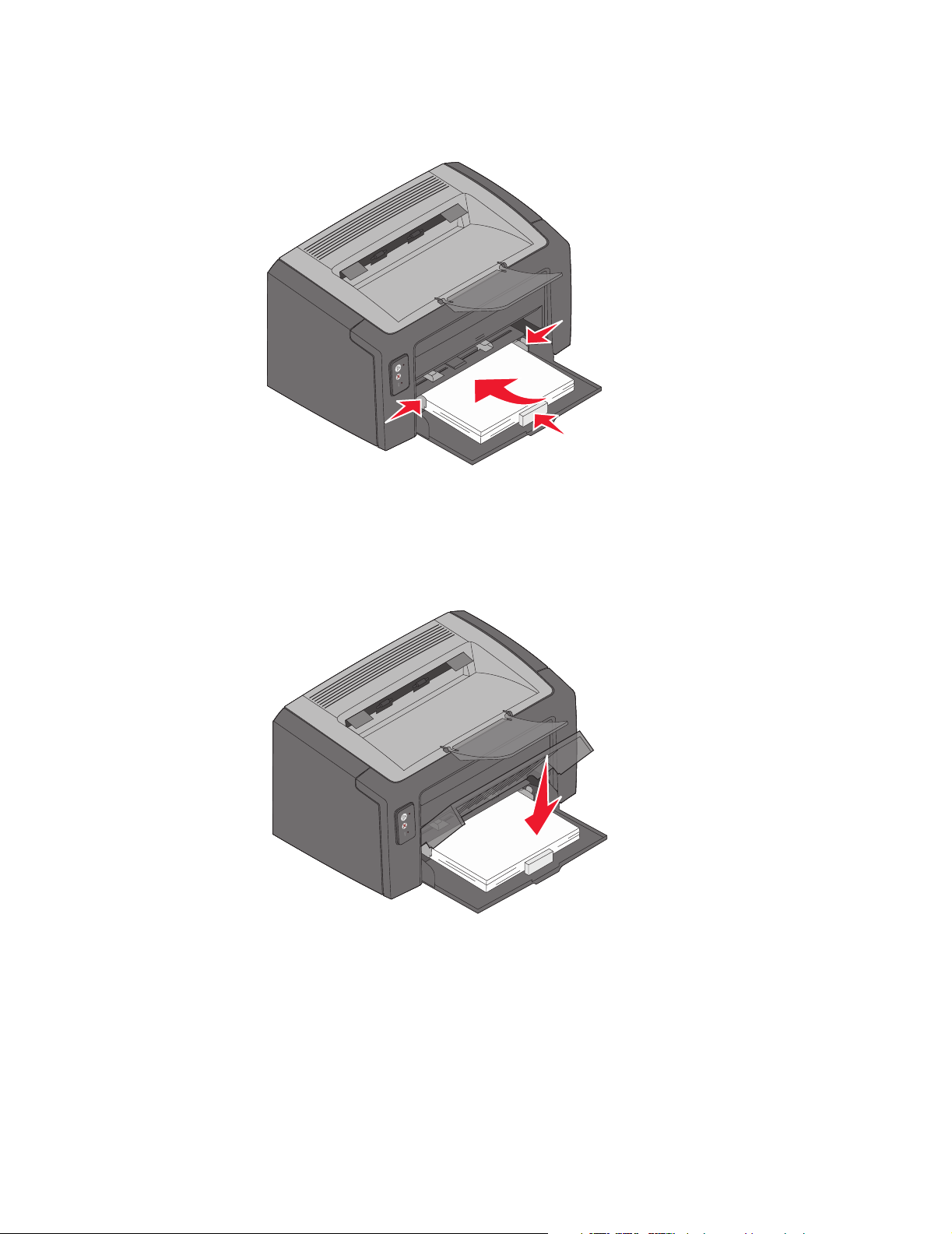
3 Aseta valmisteltu tulostusmateriaali lokeroon ja säädä kaikki ohjaimet koskettamaan
materiaalin reunoja kevyesti.
Huomautus: Lisää kirjelomakkeet kuvioitu puoli ylöspäin ja arkin yläreuna edellä. Aseta
kirjekuoret lokeroon läppäpuoli alaspäin ja lähettäjän osoitteen kohta edellä.
Postimerkin kohta syöttyy viimeisenä.
4 Sulje paperilokeron kansi.
Paperin tai muun tulostusmateriaalin lisääminen tulostimeen
6
Page 7

Tulostusmateriaalin lisääminen ensisijaiseen syöttölokeroon
Ensisijaisen syöttölaitteen avulla voidaan tulostaa nopeasti käyttämällä tulostusmateriaalilajeja
tai -kokoja, joita ei ole sillä hetkellä lokerossa 1.
1 Säädä ohjaimet tulostusmateriaalin leveyden mukaan.
2 Aseta valittu tulostusmateriaali tulostuspuoli ylöspäin ensisijaisen syöttölokeron
keskikohtaan. Tulostusmateriaali lepää lokeron 1 kannella.
3 Työnnä materiaali tulostimeen niin pitkälle kuin se menee.
Huomautus: Älä työnnä materiaalia syöttölokeroon väkisin. Tulostusmateriaalin työntäminen
väkisin voi aiheuttaa tukoksia.
Tulostustyön peruuttaminen
Tulostustyö voidaan peruuttaa tulostimen käyttöpaneelista tai tietokoneesta. Työn peruutus
-merkkivalosarja näkyy käyttöpaneelissa, kun työ peruutetaan (katso lisätietoja Käyttöoppaan
kohdasta Työn peruutus / Tulostimen uudelleenasetus sivulta 30).
Tulostimen käyttöpaneelista
Peruuta nykyinen tulostustyö painamalla -painiketta ja sitten vapauttamalla painike.
Palauta tulostimen oletusasetukset painamalla -painiketta yli kolmen sekunnin ajan.
Tulostustyön peruuttaminen
7
Page 8
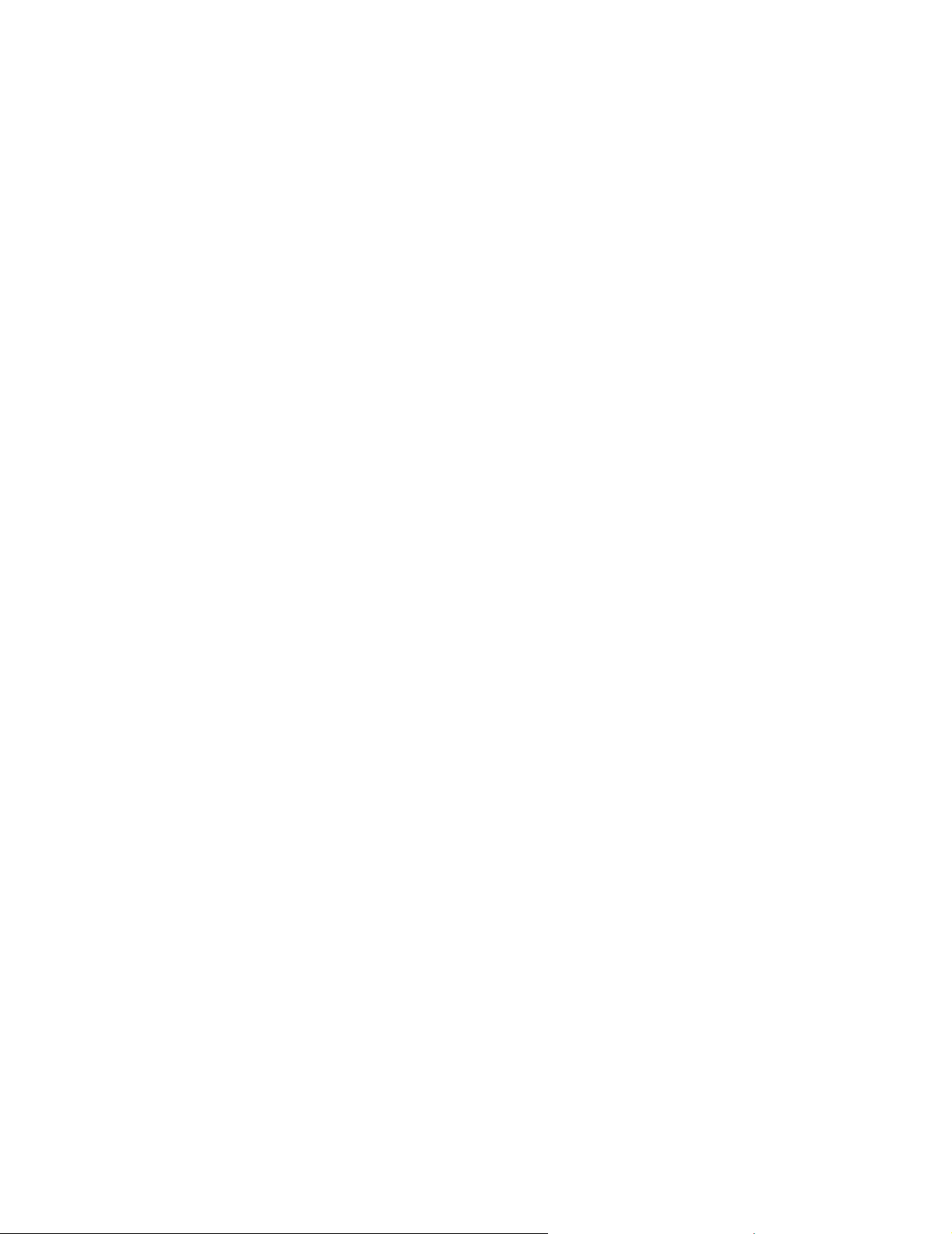
Windows-tietokoneesta
1 Valitse Käynnistä Æ Asetukset Æ Tulostimet.
2 Kaksoisnapsauta tulostinta, johon nykyinen työ tulostetaan.
Esiin tulee luettelo tulostustöistä.
3 Napsauta nykyistä asiakirjaa hiiren kakkospainikkeella ja valitse Peruuta.
Macintosh-tietokoneesta
Kun lähetät tulostustyön, tulostimen symboli tulee näkyviin työpöydälle.
1 Osoita Ohjelmat.
2 Osoita Lisäohjelmat.
3 Kaksoisosoita Kirjoittimen asetustyökalu.
Esiin tulee luettelo tulostustöistä.
4 Tulostustöiden luettelon saa näkyviin kaksoisosoittamalla tulostimen nimeä.
5 Osoita peruutettavaa tulostustyötä.
6 Valitse työkaluriviltä Poista.
Tulostustyön peruuttaminen
8
Page 9
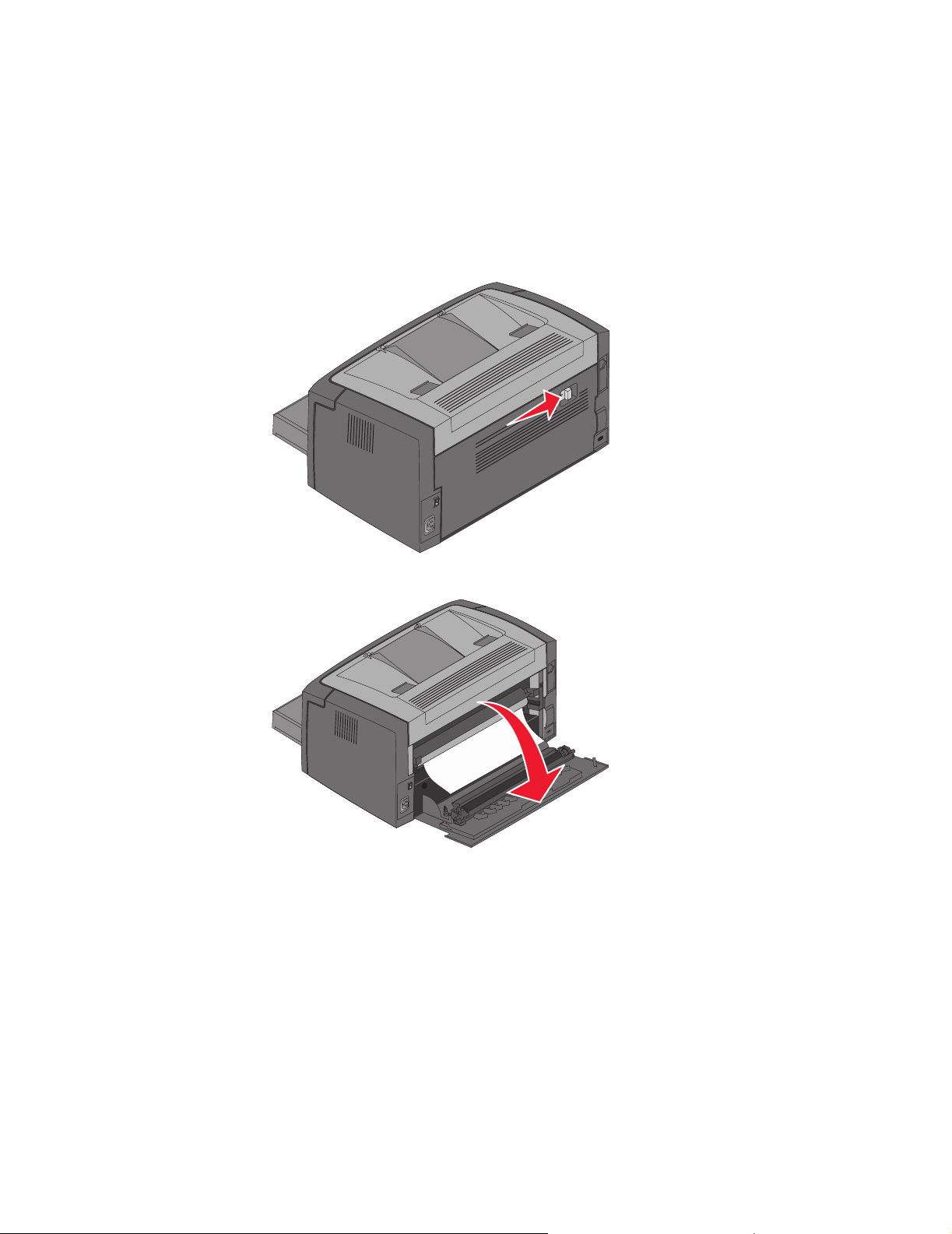
Tukosten poistaminen
Tukoksen yhteydessä tulostin pysähtyy, ja käyttöpaneelin virhemerkkivalo välähtää. Voit määrittää
tukoksen sijainnin toissijaisen merkkivalosarjan avulla. Valmistele tulostin tukoksen poistamista
varten avaamalla paperituki ja poistamalla kaikki tulostuneet sivut vastaanottoalustalta. Tyhjennä sen
jälkeen koko paperirata seuraavasti.
1 Avaa takaluukku siirtämällä sen vapautuspainiketta oikealle.
2 Poista kaikki juuttuneet materiaalit paperiradalta.
Varoitus: Kun takaluukku on auki, varo koskettamasta sen telaa. Tela voi likaantua, mikä voi
huonontaa tulostuslaatua. Älä jätä luukkua auki pitkäksi ajaksi. Altistuminen valolle
vahingoittaa kuvansiirtopakkauksen sinistä rumpua ja huonontaa tulostuslaatua.
Tukosten poistaminen
9
Page 10
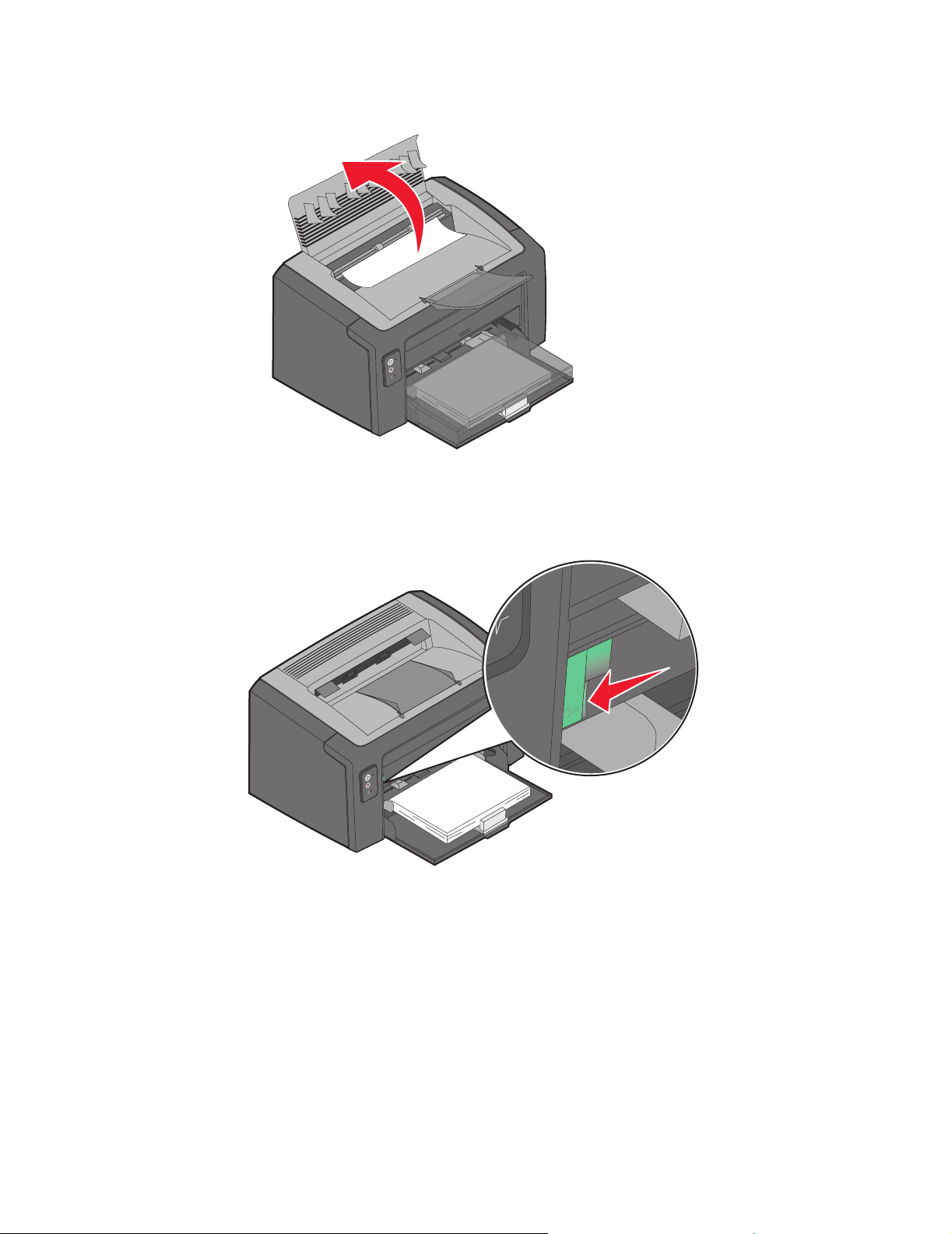
3 Avaa yläluukku ja poista kaikki juuttuneet tulostusmateriaalit paperiradalta.
VAARA: Kiinnitysyksikkö saattaa olla kuuma. Avaa yläluukku varovasti, kun aiot poistaa
tukoksen kiinnitysyksikön alueelta, jottet loukkaa itseäsi.
4 Avaa etuluukku siirtämällä vapautuspainiketta vasemmalle.
Tukosten poistaminen
10
Page 11
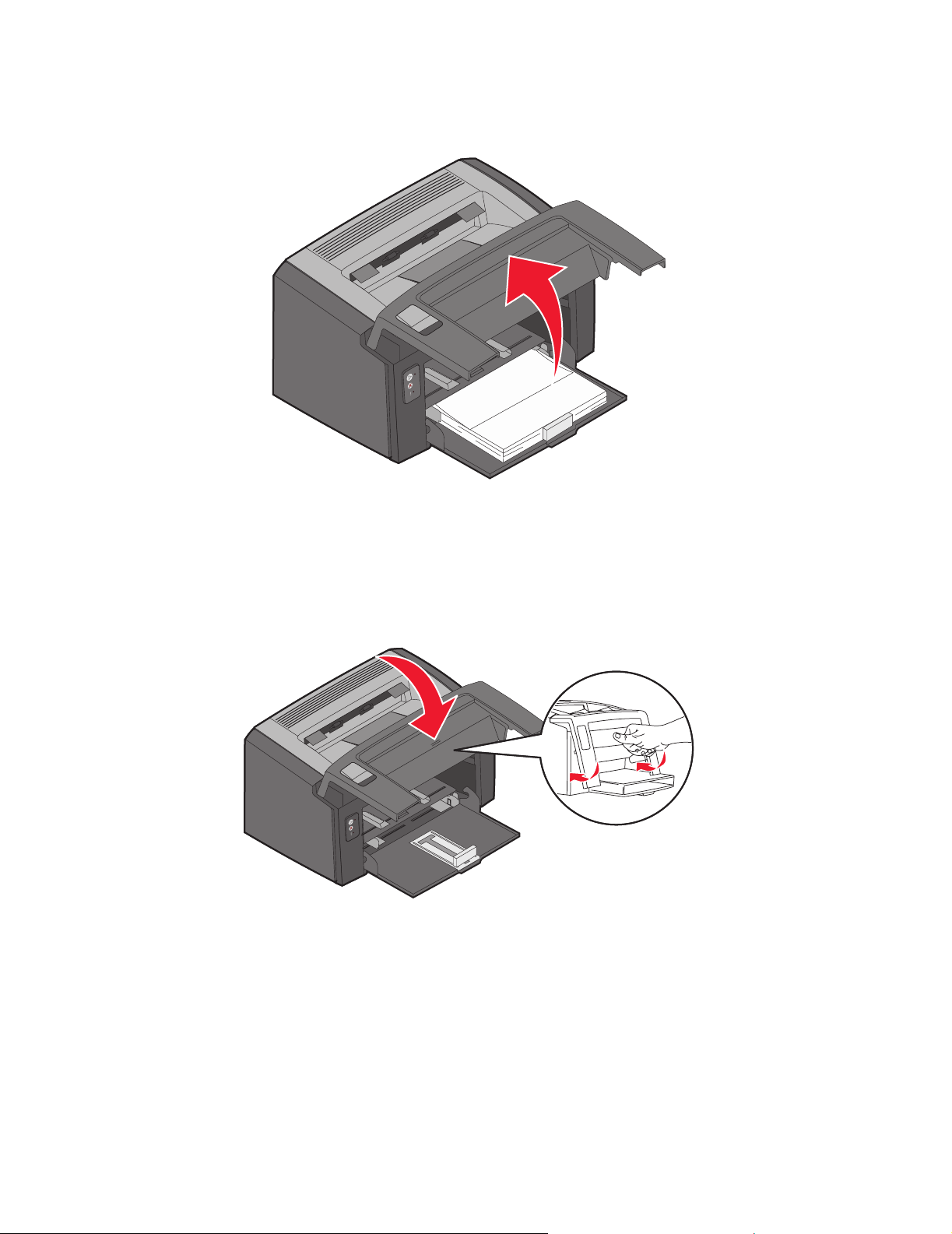
5 Vedä etuluukkua ylöspäin, kunnes se napsahtaa auki, ja poista kaikki juuttuneet
tulostusmateriaalit.
Huomautus: Väriainekasetti on ehkä poistettava, jotta pääset käsiksi sen taakse juuttuneeseen
materiaaliin. Aseta poistettu väriainekasetti tasaiselle, puhtaalle alustalle. Aseta
väriainekasetti takaisin laitteeseen, kun tulostusmateriaali on poistettu.
6 Sulje etuluukku painamalla sen keskikohtaa lujasti peukalolla, kunnes luukku napsahtaa
kiinni.
Jos tarvitset lisätietoja
• Lisätietoja tulostimen käyttämisestä ja huoltamisesta on tulostimen mukana toimitetulla
Ohjelmisto ja käyttöoppaat -CD-levyllä.
• Ota yhteys pääkäyttäjään tai käyttötukikeskukseen, jos sinulla on verkkotulostusta koskevia
kysymyksiä.
Jos tarvitset lisätietoja
11
